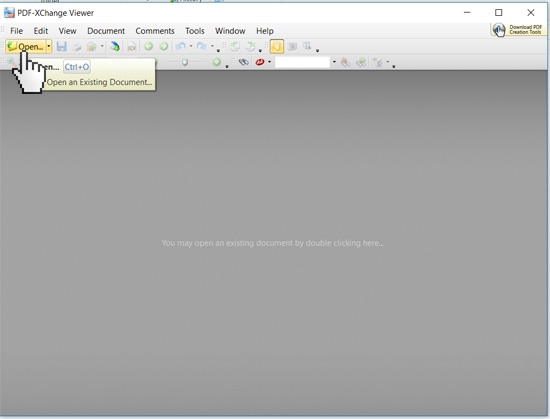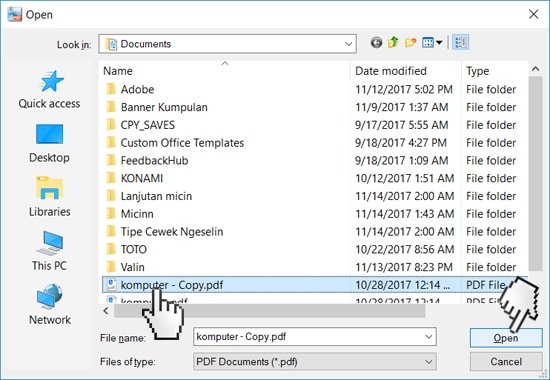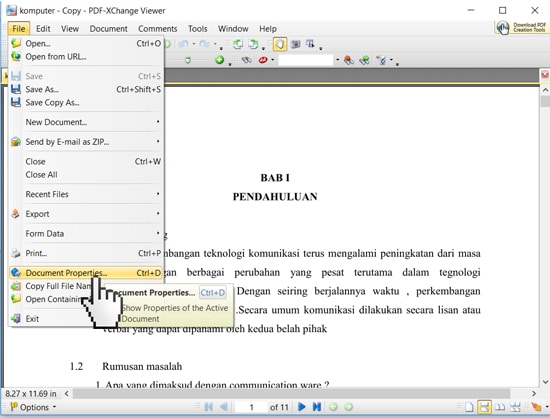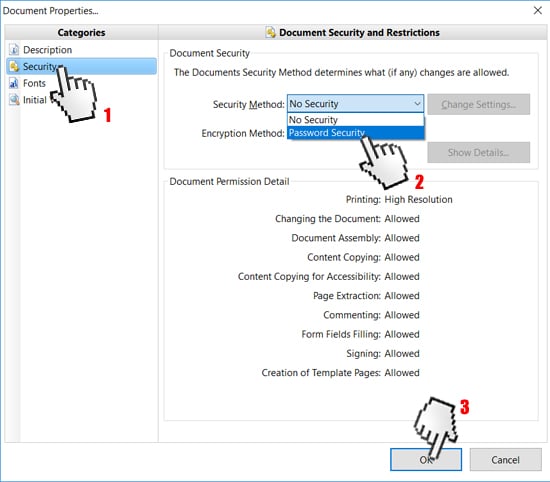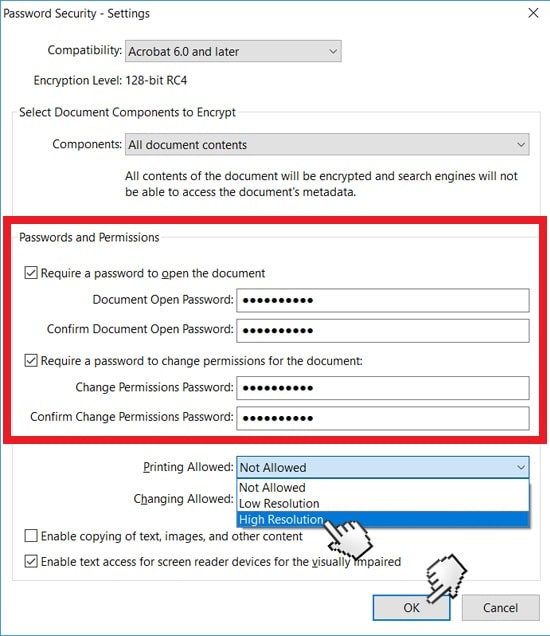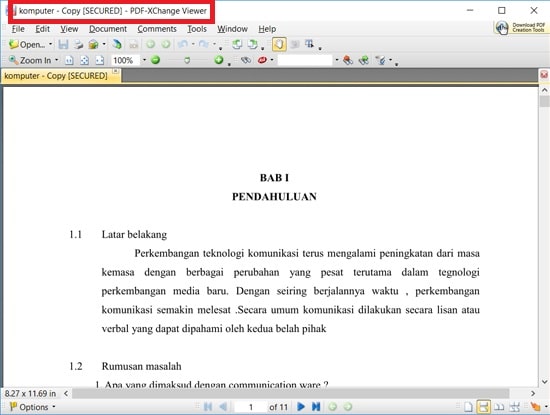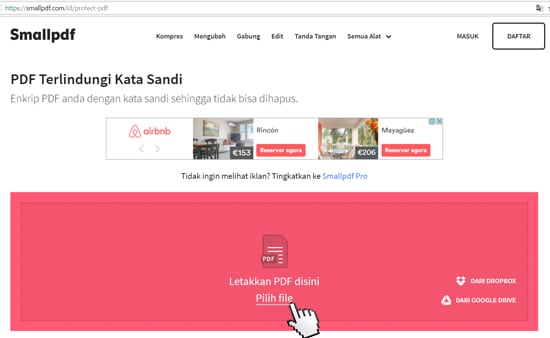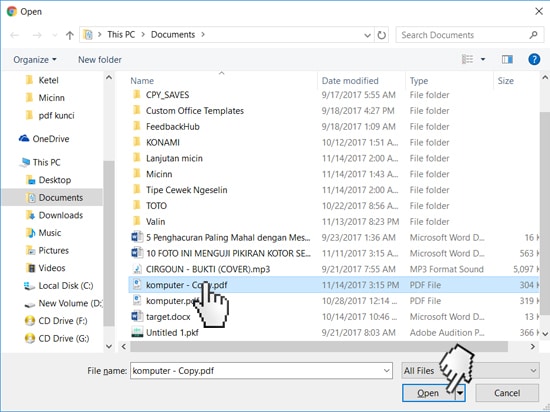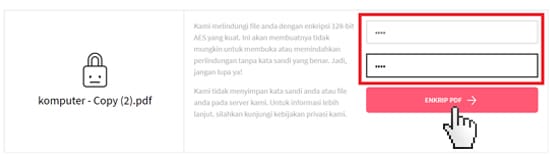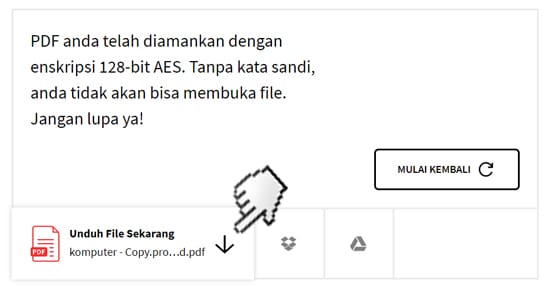2 Cara Mengunci File PDF Dengan Password Agar Tidak Bisa Di Copy/Print Orang Lain – PDF (Portable Document Format) merupakan format yang biasanya digunakan untuk mempresentasikan dokumen dalam bentuk tulisan, gambar maupun grafik.
Agar tidak sembarang orang dapat mengakses file PDF yang kita miliki, maka file tersebut dapat diamankan dengan melalkukan penguncian dengan password baik dengan aplikasi maupun situs online. Nah kali ini kita akan memberikan tips cara mengunci file PDF agar tidak bisa diconvert. Berikut selengkapnya:
Cara Mengunci File PDF
Cara Mengunci File PDF Menggunakan PDF Xchange Viewer
1. Pertama, download dan install software PDF Xchange Viewer. Jika sudah, jalankan software tersebut lalu klik Open atau tekan CTRL + O.
2. Selanjutnya, pilih file PDF yang ingin kalian kunci, lalu klik Open.
3. Setelah itu, klik File lalu klik Document Properties.. atau tekan CTRL + D.
4. Pada kategori klik Security, kemudian pilih Password Security pada Security Method. Selanjutnya klik OK.
5. Berikutnya, masukkan password dan juga permissions yang kalian inginkan lalu pilih High Resolution pada Changing Allowed. Selanjutnya klik OK.
6. Setelah itu, tekan CTRL + S dan pada bagian nama file akan tertulis SECURED yang berarti file PDF tersebut sudah terkunci dengan password.
Cara Mengunci File PDF Menggunakan SmallPDF
1. Pertama, buka situs SmallPDF lalu klik Pilih File atau drag file PDF yang ingin kalian beri password.
2. Selanjutnya, pilih file PDF yang ingin kalian kunci dengan password lalu klik Open.
3. Kemudian, masukkan password yang kalian inginkan lalu klik ENKRIP PDF dan tunggu proses enkrip PDFnya.
4. Setelah selesai download file PDF dengan klik tombol panah ke bawah.
Itulah informasi dan tutorial tentang”2 Cara Mengunci File PDF Dengan Password Agar Tidak Bisa Di Copy/Print Orang Lain“, semoga bermanfaat dan selamat mencoba mengatur ukuran kertas di microsoft word.